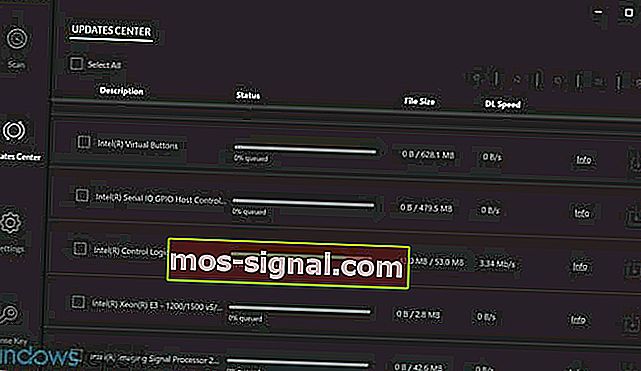FIX: Pusat Kawalan Pemangkin AMD tidak akan dibuka pada Windows 10
- Kad grafik AMD menawarkan prestasi yang hebat, jadi popularitinya tidak mengejutkan.
- Walau bagaimanapun, terdapat banyak laporan bahawa Pusat Kawalan Pemangkin AMD tidak akan dibuka pada Windows 10.
- Lihat bahagian Windows 10 kami untuk mencari berita, kemas kini, dan semua yang perlu anda ketahui mengenai programnya.
- Lihat Fix Hub kami untuk panduan berguna untuk menyelesaikan masalah teknologi.

Catalyst Control Center adalah aplikasi yang dilengkapi dengan pemacu paparan AMD dan memungkinkan pengguna menyesuaikan tetapan paparan, profil paparan, dan prestasi video.
Aplikasi ini digunakan terutamanya oleh pengguna yang maju untuk segala macam perkara, seperti penyesuaian warna atau pengurusan paparan, tetapi apabila program hebat ini berhenti dibuka di Windows 10, aplikasi ini akan menjadi mengecewakan.
Oleh itu, kami menyediakan senarai penyelesaian yang mungkin berguna. Pastikan anda melihatnya di bawah.
Bagaimana saya boleh membuka Pusat Kawalan Pemangkin AMD?
1. Kemas kini pemacu paparan anda

- Muat turun dan jalankan DriverFix .
- Pilih pilihan Imbas dan tunggu proses selesai.
- Periksa hasil dan tindakan yang disyorkan.
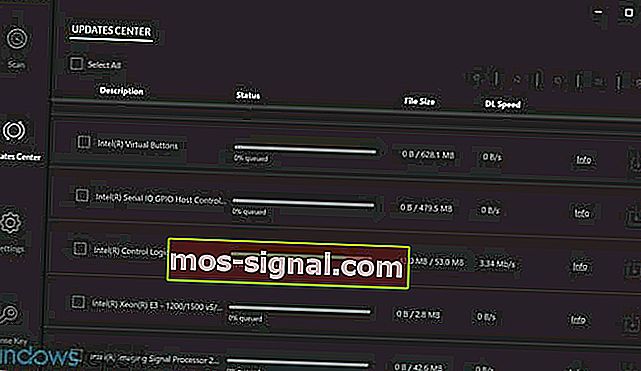
DriverFix akan menunjukkan dengan tepat apa yang perlu dikemas kini oleh pemandu. Anda mempunyai kedua-dua pilihan untuk mengemas kini beberapa pemacu sekaligus, jika diperlukan, atau memilih butang Kemas kini di sebelah setiap pemacu.
DriverFix direka untuk melakukan keseluruhan memuat turun dan memasang pemandu dan bukannya anda.
Ini adalah kaedah terbaik untuk mengelakkan kerosakan kekal pada PC anda dengan mendapatkan versi pemacu yang tepat.

DriverFix
Adakah pemacu anda dikemas kini secara automatik dengan DriverFix. Alat ini berfungsi untuk anda! Percubaan percuma Lawati laman web2. Mulakan Catalyst Control Center dari direktori pemasangan
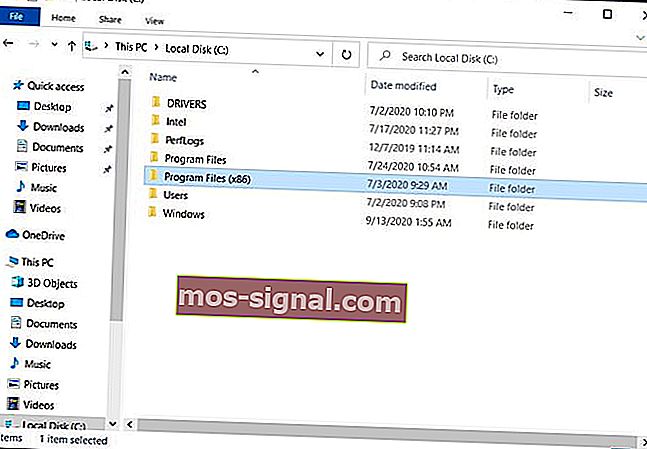
- Navigasi ke Fail Program (x86) .
- Buka folder ATI Technologies .
- Pilih ATI.ACE .
- Buka Core -Static dan pilih amd64 .
- Klik dua kali pada CLIStart.exe untuk dijalankan.
Di samping itu, anda boleh membuat jalan pintas di desktop anda sehingga anda tidak perlu menavigasi folder setiap kali anda ingin menjalankan CCC.
3. Tutup semua tugas Pemangkin
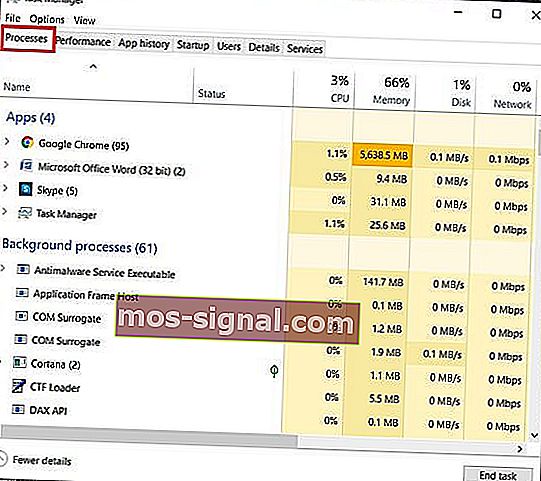
- Tekan kekunci Win + X .
- Pilih Task Manger .
- Pergi ke Proses .
- Tamatkan semua tugas yang berkaitan dengan Catalyst.
- Kembali ke desktop anda dan lancarkan Pusat Kawalan Pemangkin AMD.
4. Jalankan imbasan SFC
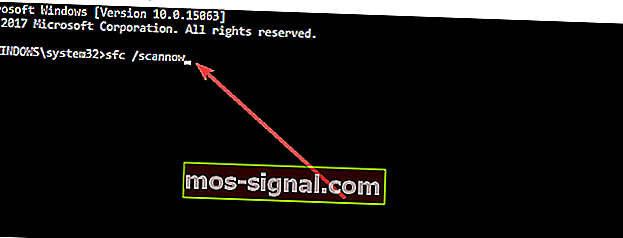
- Pergi ke Mula dan taipkan cmd.
- Klik kanan pada Command Prompt .
- Jalankan Command Prompt sebagai pentadbir .
- Masukkan perintah sfc / scannow dan tekan Enter.
- Tunggu sehingga proses pengimbasan selesai dan mulakan semula komputer anda.
- Lancarkan Pusat Kawalan Pemangkin AMD sekali lagi.
Menghadapi masalah mengakses Prompt Perintah sebagai pentadbir? Lihat panduan ini dengan lebih dekat.
5. Kemas kini komputer anda
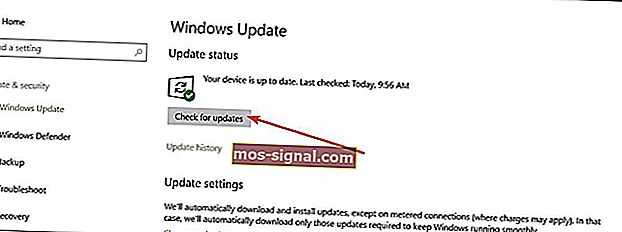
- Pergi ke Tetapan .
- Buka Kemas kini & Keselamatan.
- Klik pada Kemas kini Windows dan periksa kemas kini.
Pastikan anda menjalankan kemas kini Windows 10 terkini pada mesin anda. Ini bermaksud bahawa anda harus memasang semua patch penting, disyorkan, dan pilihan yang ada.
Kadang-kadang tidak mudah untuk menyesuaikan tetapannya, tetapi dalam kebanyakan kes, dapat disadarkan dengan menyahpasang dan memasang kembali.
Itu sahaja, jika anda mempunyai komen atau pertanyaan, hubungi bahagian komen di bawah.
Catatan Editor : Catatan ini pada mulanya diterbitkan pada bulan Oktober 2015 dan telah diperbaharui dan diperbaharui pada bulan September 2020 untuk kesegaran, ketepatan, dan pemahaman.